Aperture 3

Отворете настройките диалоговия стандарт за Mac OS X начин - Апертура> Preferences ... След това изберете желания раздел, като кликнете върху съответната икона.
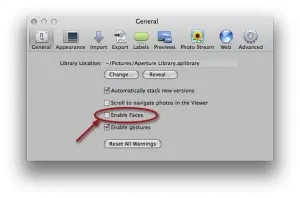
General (Общи)
Библиотека местоположение - местоположение на диафрагмата библиотека. Можете да я промените, като кликнете върху климата, както и отворен (Reveal) папката, в която се намира.
Автоматично стека нови версии - автоматично събиране на нова версия на стека. По мое мнение, е необходимо да се отпуска активирана.
Превъртете, за да се движите снимки. - за сортиране на снимки, като въртите колелцето на мишката. Аз опитах. Аз не го харесвам. По мое мнение, клавишите със стрелки, са много по-удобно.
И сега - внимание! Активиране на лица - разпознаване на лице. Ползи под въпрос. Натоварването на компютъра - е много висока. Прогноза: "Disable". (Met Съвета за включването на тази функция в нощта на компютъра, когато сте заспали, за да се създаде база данни. Но преди вноса и преработката на следващата партида от снимки, разбира се, отново да изключите.)
Активиране на жестове - включва "жестове". Дори и да не ги използват, за причините, за да изключиш Аз не виждам.
Върни всички предупреждения - отново показва всички предупреждения, ако са били деактивирани по-рано.
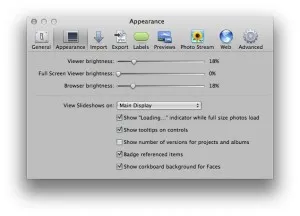
Външен вид (Поява)
Няма да описвам всяка проверка и контрол - нищо фундаментално важен сред тях. Възможно е да се оставя всичко тук, тъй като тя е "по подразбиране".
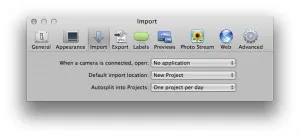
Внос (внос)
Когато е свързан с камера, отворен - каква програма да се отваря автоматично, когато свържете фотоапарата към компютър. Тази настройка се, строго погледнато, не се отнася до диафрагмата, тя е глобална - за цялата система.
Вашият избор ще зависи от това как предпочитате да импортирате изображения. Например, имам ги първо копие на диск, и след това да реши къде и как да се работи с тях. Защото - «Не приложение» или "Image Capture". Много от тях, обаче, предпочитат да правят всичко по силите си от диафрагмата.
Стандартно местоположение внос - дали за внос по подразбиране създадете нов проект или да се предлага възможност за избор.
Autosplit в проекти - Автоматично разпределение на проекти. Можете да изберете да имат отделен проект се създава автоматично за всяка стрелба ден или всяка седмица. Има по-чести интервали: 8 часа или дори 2 часа.
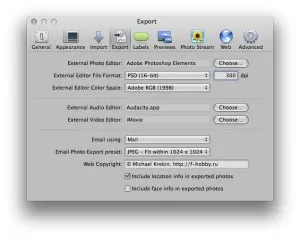
Export (Експорт)
Всичко останало не се изисква за всеки потребител на диафрагмата. Дали това е удобно уеб авторското право.
Етикети (Tags)
За удобство на работа с архива на снимка в Апертура изображения могат да бъдат маркирани с един от седемте цвята. Ако искате да зададете на всеки един от тях с определена стойност, тя може да бъде направено в раздела Етикети настройки. Ако не искате, можете спокойно да пропуснете тази част.
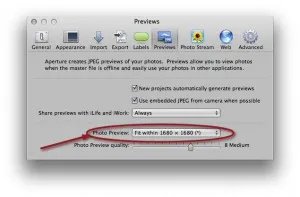
За да можете да бързо да намерите изображения, в това число, които не са за момента, свързани дискове, Бленда съхранява миниатюри в библиотеката във формат JPEG. Техните параметри се задават в раздела визуализации.
Нови проекти генерира автоматично визуализации - автоматично създаване на предварителен преглед за нови проекти. Срещнах препоръката да деактивирате тази функция, изберете и след това да импортирате всички изображения (Command-а) и да се позове на бутона на контекстното меню, докато държите Option (Alt) команда Генериране на визуализация. Но аз трябва да го остави на.
Използват вграден JPEG от камерата, когато е възможно - да се използва като са включени възможни визуализации в камера RAW-файла. Ясно е, че тя не може да навреди.
И двете опции, от които наистина значително скоростта на програмата зависи от:
Фото преглед - визуализации размер. Препоръчително е да се постави на ширината на екрана на монитора (тази опция в падащото меню ще бъде отбелязана със звездичка)
Фото преглед качество - качество на JPEG-файл. Достатъчно е да се сложи 6 или 7.
снимка на живо
Sync фотобиблиотеки (или по-скоро, изображения на тридесет дни) с облак услуга iCloud и всичките ви Apple джаджи. Аз не разбирам защо може да се наложи да го 😉
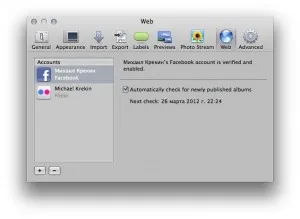
Web (Photosites)
Имате възможност да изпратят своите снимки в някои сайтове директно от диафрагмата. Най-пълното интегриране се постига с Flickr. Също така, "извън кутията" се подкрепя от Facebook.
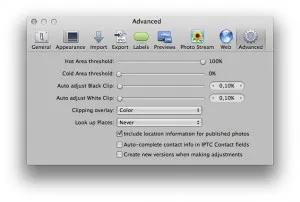
Advanced (Expert настройка)
Hot праг Area, Cold Площ праг - прагова стойност за преекспонирани и недоекспонирани области, съответно. Ние си запазваме стандарт 100% и 0% (ако не разполагате с някои от важните причини, за да ги промените, и да знаете точно как става това).
Автоматично коригира Черно Clip, Автоматично коригира White Clip - делът на пикселите, които могат да бъдат черно или бяло с нива на авто-корекция (Авто-нива). Също напусне, тъй като е (0,10%).
Подрязването на наслагване - области марки на преекспониране / експонация. По мое мнение, това е по-добре да напусне цвят (Color).
Погледнете нагоре места - за "Места" изглежда. Сложете Никога. Причината е същата като тази за изключване от мрежата "лица" по смисъла на общо.
Създаване на нови версии, когато се правят корекции - ако бъде избран, всеки път, когато настройките на картината, ще бъдат създадени по-нова версия; в противен случай - да се правят промени на съществуваща. Избор - на вкус (аз изключен).
Останалите две настройки в този раздел контролират метаданните за работа.
Така че, Бленда сега сме създали. почти 😉
Има набор от настройки - настройки - за преработка, износ, работа с метаданни, създаване на слайдшоу. Но това е друга история. А това означава - да бъде продължена.
Все още може да се интересуват от:




